广联达怎么导入CAD图纸?
溜溜自学 室内设计 2023-06-12 浏览:1036
大家好,我是小溜,广联达和CAD一样,这两个是经常结合在一起使用的绘图软件,有时候我们也会结合两个软件的功能,为更好的进行设计图纸,那么广联达怎么导入CAD图纸?小溜这就来告诉大家。
工具/软件
硬件型号:华硕无畏15
系统版本:Windows7
所需软件:CAD、广联达
方法/步骤
第1步
打开桌面上的广联达钢筋算量软件,找到模块导航栏中的cad导图。首先打开CAD。
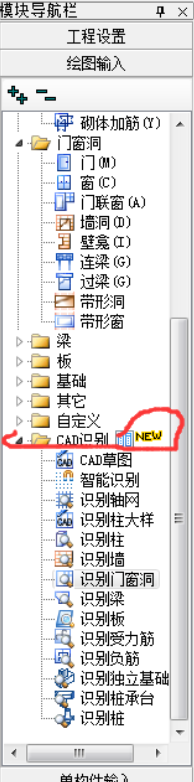
第2步
打开cad识别中的cad草图,在图纸管理中添加图纸。再添加图纸是要找到图纸制定的格式打开。
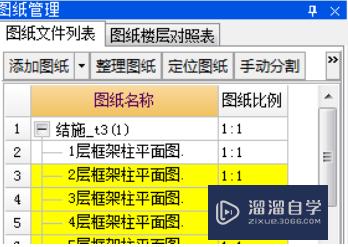
第3步
添加图纸会出现这样的对话框,选择好图纸点击确定就可以了。选择好之后要打开你的图纸,并相应调整,
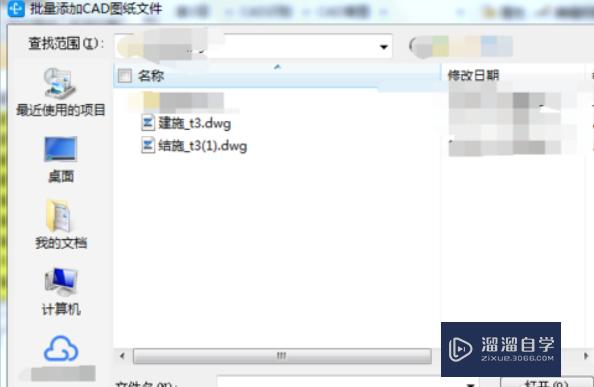
第4步
图纸导进来之后,会是这个样子,点进去,分割图纸就可以了
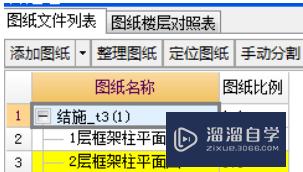
第5步
分割时会出现黄色的框,分割成功颜色会变红色的
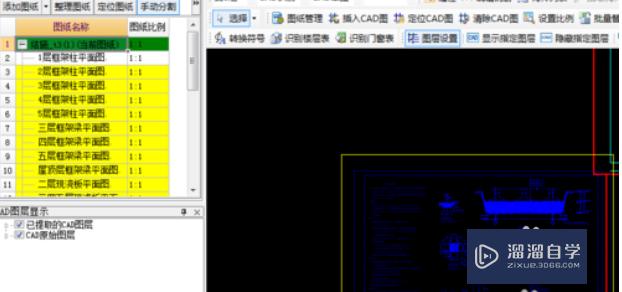
第6步
如果图纸导进来,打不开,那你需要把它转换成T3格式后再导进来。

注意/提示
关于“广联达怎么导入CAD图纸?”的内容就分享完毕了,希望能解决大家的问题。如果想要提升对软件的熟悉,大家还可以前往观看溜溜自学网免费课程>>
相关文章
距结束 06 天 05 : 19 : 57
距结束 01 天 17 : 19 : 57
首页








